
Как да свържете твърд диск и не само да се свържете, но и да определите BIOS и да инсталирате операционната система върху него и да работи добре, ето нашата статия. Например вземете компютър от моя колега, на когото той се опитва безуспешно от месец да инсталира операционна система.
Как да свържете твърд диск
И тук е нашият компютър, на него изобщо няма нито един твърд диск, Дори няма да сложа снимка, но какво да гледам, системният блок без твърди дискове. И има какво да разгледате, а именно кои конектори присъстват на дънната платка за свързване на твърди дискове и колко има, което означава, че трябва да прикачите снимка. Имаме нов компютър и на дънната платка има SATA конектори и един безплатен IDE конектор, което означава, че можем да свържем както новите, така и остарелите твърди дискове.
- Забележка: статията Свързване на SATA твърд диск имаме, Как да свържем и втори твърд диск, но ето и статиите как да свържете твърд диск няма стар модел и няма статия за правилното свързване на SATA и IDE устройствата, така че и те да работят заедно, което означава, че поправяме.
Компютърът ни ще се състои от SATA и IDE устройства, сами ще го сглобим, ще направим настройки в BIOS и ще инсталираме операционната система. На дънната платка, инсталирана на нашия компютър, има един безплатен син IDE конектор и DVD-ROM вече свързан, той има интерфейс за SATA връзка, той е свързан към нашата дънна платка с помощта на жълт кабел за данни SATA. Има още SATA конектор, но няма да го пипаме. До два устройства могат да бъдат свързани към един IDE конектор на дънната платка с помощта на кабел, тоест ще бъде възможно да се свържете към нашия конектор за свързване например две твърд диск или един твърд диск и CD / DVD устройство, ще свържем два твърди диска.
Нашият компютър
 Взимаме два твърди диска - паралелен интерфейс за свързване на IDE дискове, това са Western Digital и Seagate
Взимаме два твърди диска - паралелен интерфейс за свързване на IDE дискове, това са Western Digital и Seagate  Два от нашите твърди дискове ние от връзка към дънната платка с помощта на 80-ядрен IDE кабел, нека да го направим правилно. Интерфейсният кабел за свързване на IDE твърдия диск има специален ключ, с който просто не можете да свържете неправилно. На илюстрацията се вижда кабелът, той няма един контакт, под конектора на дънната платка, там също липсва, сякаш е счупен или можете да кажете това: има издатина на кабела и има слот на IDE конектора в дънната платка.
Два от нашите твърди дискове ние от връзка към дънната платка с помощта на 80-ядрен IDE кабел, нека да го направим правилно. Интерфейсният кабел за свързване на IDE твърдия диск има специален ключ, с който просто не можете да свържете неправилно. На илюстрацията се вижда кабелът, той няма един контакт, под конектора на дънната платка, там също липсва, сякаш е счупен или можете да кажете това: има издатина на кабела и има слот на IDE конектора в дънната платка.  Вижте, интерфейсният захранващ кабел е отляво, има бял маркиран крайно десен проводник, насочен към конектора за захранване на твърдия диск, той е отдясно, казва ни, че всичко е свързано правилно.
Вижте, интерфейсният захранващ кабел е отляво, има бял маркиран крайно десен проводник, насочен към конектора за захранване на твърдия диск, той е отдясно, казва ни, че всичко е свързано правилно. 
Твърд диск Ние ще конфигурираме Seagate като главен, ще инсталираме операционна система върху него, той трябва да бъде свързан към конектора в края на кабела, а вторият Western Digital ще имаме подчинен, ще го свържем към конектора в средата на кабела. На следващо място, ние разглеждаме инструкциите, разположени в горната част на нашите трудности, това е информация за позицията на специални джъмпери, с които две от нашите устройства ще работят успешно в нашия системен елемент, по-подробна информация за джъмперите в нашата статия Джъмпери на твърдия диск Контакти, на които джъмперите трябва да бъдат монтирани в края на твърдия диск, нека разгледаме по-подробно инструкциите
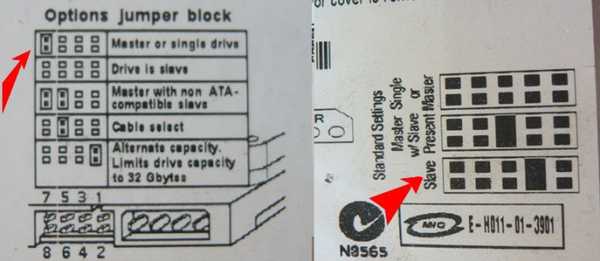 Отляво е стикер от твърдия диск на Seagate, така че устройството да работи в режим Master, джъмперът трябва да бъде монтиран на най-левите контакти, а за твърдия диск Western Digita ще има четвърти роби. Задайте джъмпери на устройства: Seagate, в главен режим
Отляво е стикер от твърдия диск на Seagate, така че устройството да работи в режим Master, джъмперът трябва да бъде монтиран на най-левите контакти, а за твърдия диск Western Digita ще има четвърти роби. Задайте джъмпери на устройства: Seagate, в главен режим 
Западна Дигита, роб
 Инсталираме твърди дискове в кошницата на системния блок на разстояние един от друг, за да предотвратим прегряване. Отгоре Seagate (Master) е свързан с крайния конектор на контура, а Western Digital в средата
Инсталираме твърди дискове в кошницата на системния блок на разстояние един от друг, за да предотвратим прегряване. Отгоре Seagate (Master) е свързан с крайния конектор на контура, а Western Digital в средата  Свързваме захранването към твърдите дискове, виждаме, че сме забравили да свържем жълтия SATA CD / DVD кабел на устройството,
Свързваме захранването към твърдите дискове, виждаме, че сме забравили да свържем жълтия SATA CD / DVD кабел на устройството,  Свързваме се и включваме компютъра, отиваме директно в BIOS. Всички наши SATA и IDE устройства са перфектно дефинирани.
Свързваме се и включваме компютъра, отиваме директно в BIOS. Всички наши SATA и IDE устройства са перфектно дефинирани.  Seagate (Master)
Seagate (Master)  Western Digital, Slave
Western Digital, Slave  И нашето CD / DVD устройство
И нашето CD / DVD устройство  След това задайте устройството си като първото устройство за зареждане
След това задайте устройството си като първото устройство за зареждане 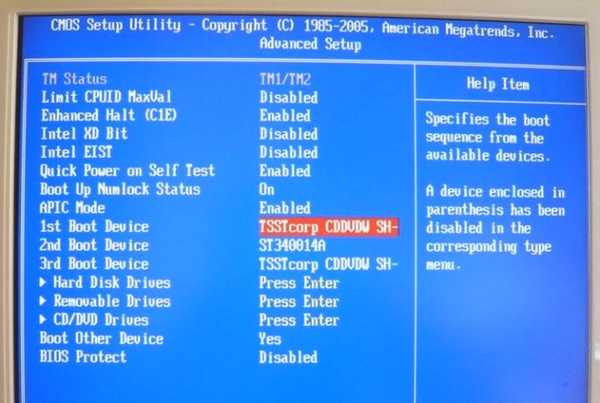 и инсталирайте операционната система. Свързани статии Как да свържете IDE твърд диск Твърдият диск не се открива в BIOS
и инсталирайте операционната система. Свързани статии Как да свържете IDE твърд диск Твърдият диск не се открива в BIOSПроверка на твърдия диск за грешки
Windows не вижда твърдия диск
Етикети за статия: Железният твърд диск и BIOS за периферни устройства











